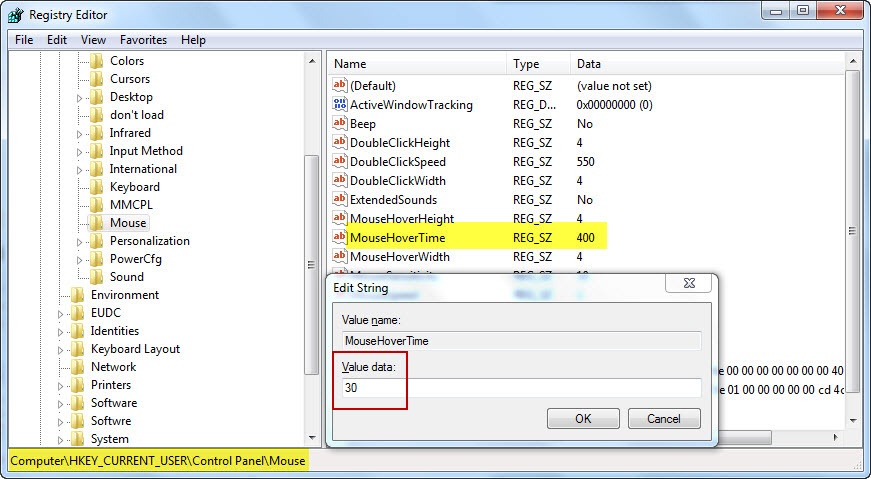โดยปกติในการใช้งานเมาส์กับ Windows 7 เราจะสังเกตุได้ว่า ?เมื่อเวลาที่เอาเมาส์พอยท์ไปอยู่เหนือตำแหน่งไฟล์หรือส่วนต่างๆ ของ Windows สักครู่ระบบจะแสดง Pop-up รายละเอียดของไฟล์นั้นหรือไม่ก็เป็นทูลทิป (ToolTip) ในส่วนต่างๆของ Windows ซึ่งจะกินระยะเวลาหนึ่งที่จะแสดง Pop-up ขึ้นมา ตัว Windows 7 มีความยืดยุ่นที่เปิดโอกาสในผู้ใช้สามารถปรับค่าเวลาในการแสดง Pop-up ให้ช้าหรือเร็วได้
ถ้าท่านผู้ใช้จะทดลองเอาไปปรับแต่งดูบ้างก็สามารถทำได้ดังนี้
1.พิมพ์ regedit ลงในช่องว่าง Search ของ Start Menuแล้วกดคีย์ Enter
2.ที่หน้าต่าง Registry Editor? ให้คลิกไปตามคีย์ย่อยทางช่องด้านซ้าย
HKEY_CURRENT_USER > Control Panel > Mouse
3.แล้วมาดูที่หน้าต่างช่องด้านขวา ให้หาคีย์ MouseHoverTime ดับเบิลคลิกที่ คีย์นี้เพื่อปรับค่าเวลาให้แสดง Pop-up ให้เร็วขึ้น
4.ที่หน้าต่าง Edit String ให้เปลี่ยนที่ Value data จาก 400 ที่เป็นค่าดีฟอลต์ของ Windows 7 เป็น 30 (ค่าที่สามารถปรับเปลี่ยนได้จาก 0 ถึง 4000 โดยคิดเป็น milliseconds) ?แล้วคลิก OK
5.ปิด regedit แล้ว Log off และ Log on หนึ่งครั้งเพื่อให้การปรับค่าเป็นผล